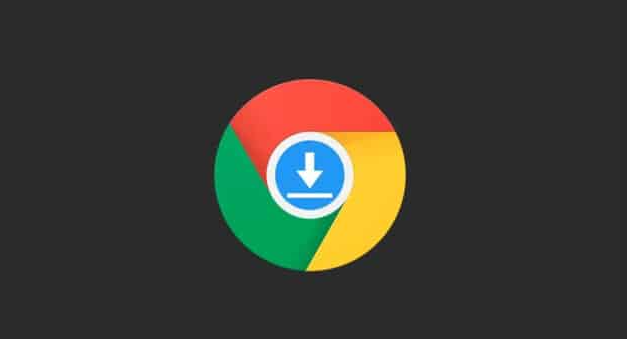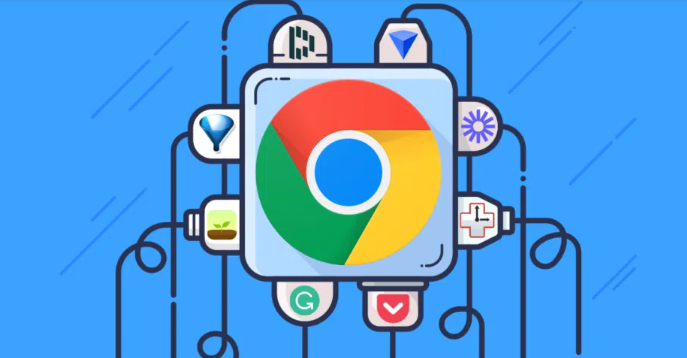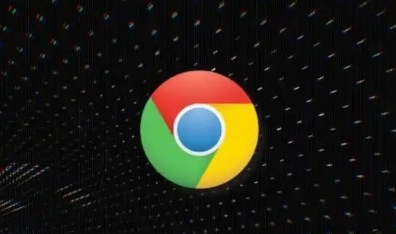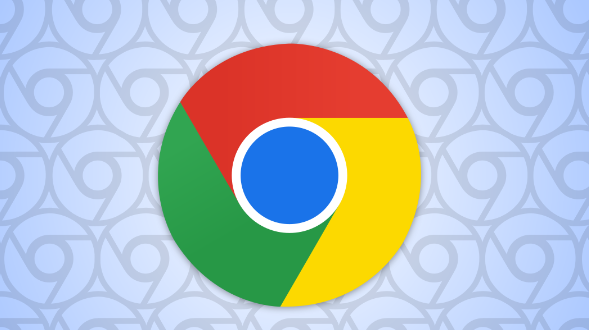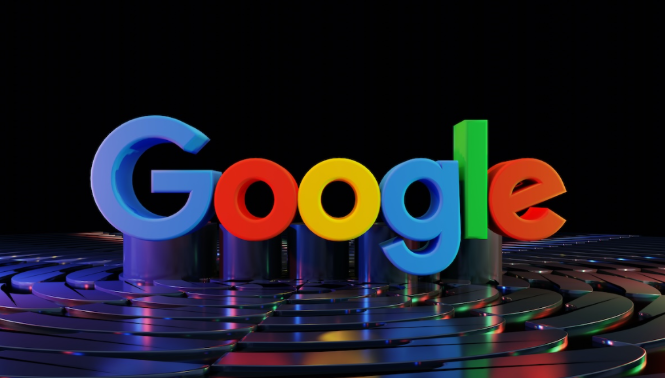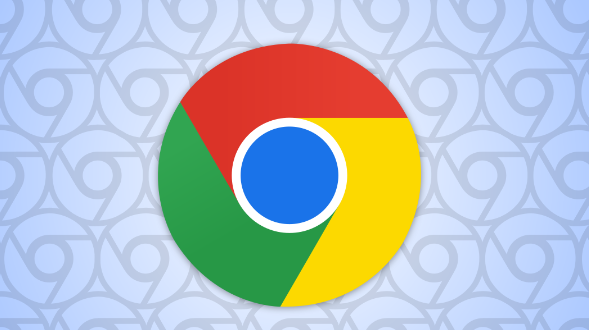教程详情
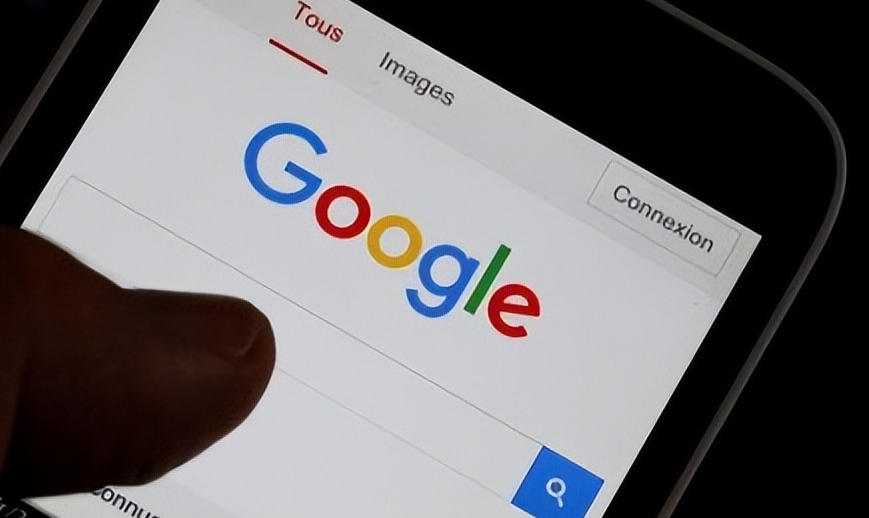
- 强制关闭进程:按`Ctrl+Shift+Esc`打开任务管理器→找到`Google Chrome`进程→右键选择“结束任务”→重新打开浏览器(解决因卡死导致的下载面板无响应)。
- 清除下载记录:在地址栏输入`chrome://downloads/`→点击“清除记录”按钮→删除所有历史任务(重置下载列表状态,避免残留文件干扰)。
2. 检查存储权限与路径
- 修改默认下载位置:在Chrome设置→高级→点击“更改”→将路径改为非系统盘(如D盘)→确保文件夹有写入权限(避免因磁盘空间不足或权限限制导致任务停滞)。
- 取消只读属性:右键点击下载文件夹→选择“属性”→取消勾选“只读”→应用保存(修复因系统策略导致的无法创建文件问题)。
3. 调整浏览器安全策略
- 允许危险文件下载:在地址栏输入`chrome://flags/`→搜索“不安全内容”→启用“允许从HTTP站点下载”→重启浏览器(解决因安全限制导致的下载阻止)。
- 关闭恶意扩展:进入扩展程序页面(`chrome://extensions/`)→禁用广告拦截或隐私类插件→测试下载功能是否恢复(部分插件可能篡改下载请求)。
4. 手动终止并重启任务
- 删除卡住的任务:在下载面板右键点击无效任务→选择“取消并删除”→重新点击下载链接(适用于未完成的任务,避免重复占用资源)。
- 使用命令行清理:打开CMD终端→输入`taskkill /F /IM chrome.exe`→回车后重新启动浏览器(强制释放被锁定的下载进程)。
5. 重置浏览器与系统设置
- 重装Chrome浏览器:在控制面板卸载→删除残留文件夹(`C:\Users\用户名\AppData\Local\Google\Chrome`)→重新下载官网最新版安装包(覆盖修复损坏的下载组件)。
- 检查系统存储空间:右键点击磁盘→选择“属性”→确保下载目标分区剩余空间大于10GB(避免因空间不足导致任务无法写入)。